Пункт меню «Сервис» - «Подписать документ для Банка России» служит для подготовки документов в электронном виде, предназначенных для Банка.
Для работы данной функции пользователю необходим минимальный набор инструментов:
1.СКЗИ (Система криптографической защиты информации) КриптоПро;
2.Ключ ЭП и сертификат открытого ключа;
3.Система «СТЭК - ТРАСТ».
После установки и настройки системы (см. раздел «УСТАНОВКА ПРОГРАММЫ») программа готова для установки ЭП на указанных пользователем файлах.
Для подписи файла ЭП пользователю необходимо:
Зайти в меню «Сервис» - «Подписать документ для Банка России».
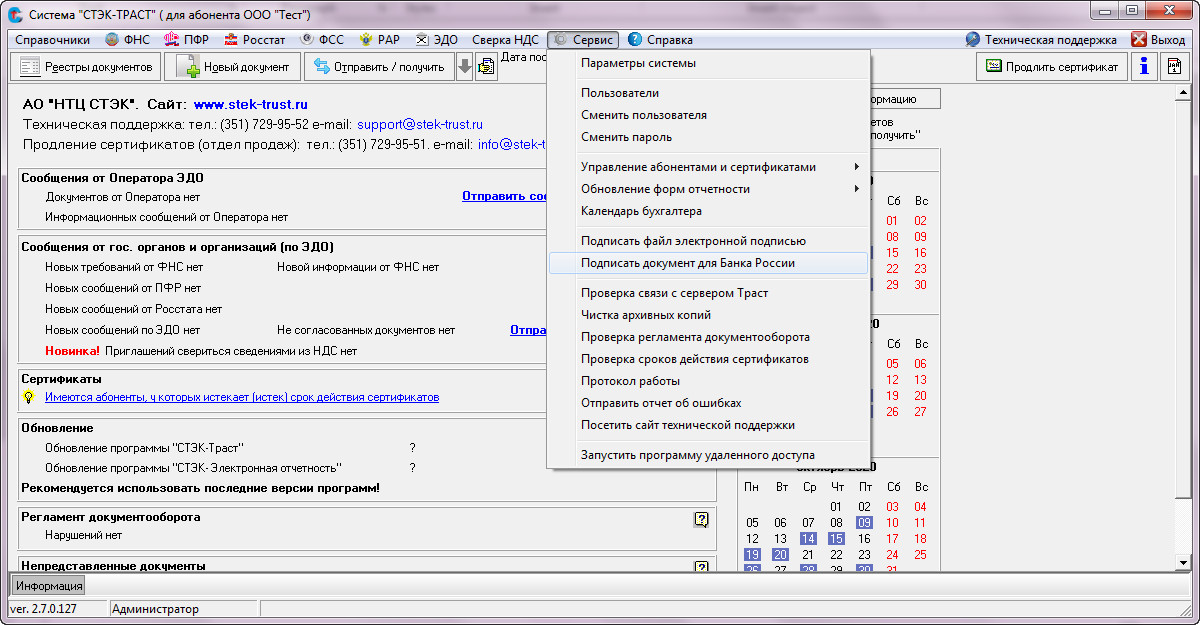
Главное окно программы. Меню «Сервис» - «Подписать документ для Банка России»
На первом шаге мастера необходимо выбрать файл, на котором необходимо установить электронную подпись по кнопке «Обзор» ![]() .
.
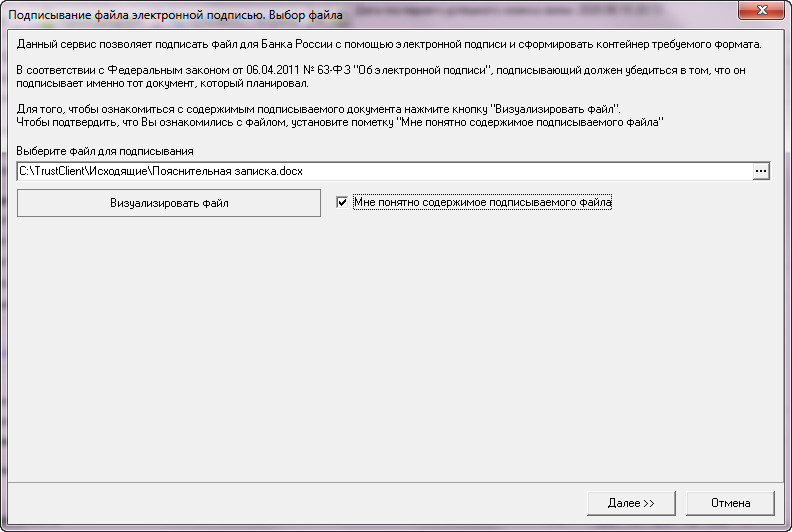
Мастер установки установки ЭП. Выбор файла
По нажатию кнопки «Обзор» появляется окно «Укажите файл для установки ЭП», в котором необходимо указать файл для подписи.

Окно «Укажите файл для установки ЭП»
После выбора файла в строке «Выберите файл для подписывания» указывается полный путь до выбранного файла. Пользователю необходимо установить галочку на параметре «Мне понятно содержимое подписываемого файла» и нажать на кнопку «Далее».
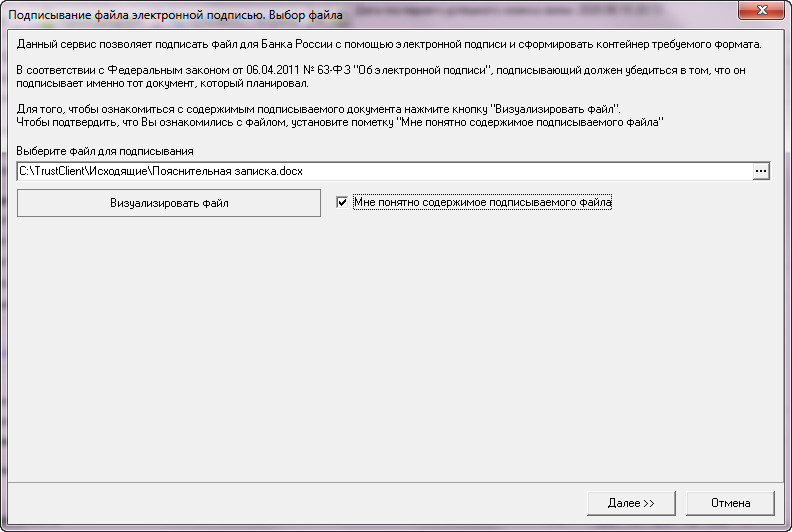
Мастер установки ЭП. Переход к следующему шагу
На следующем шаге мастера установки ЭП пользователю необходимо указать СКЗИ, при помощи которой требуется установить ЭП на документ и нажать кнопку «Далее»..
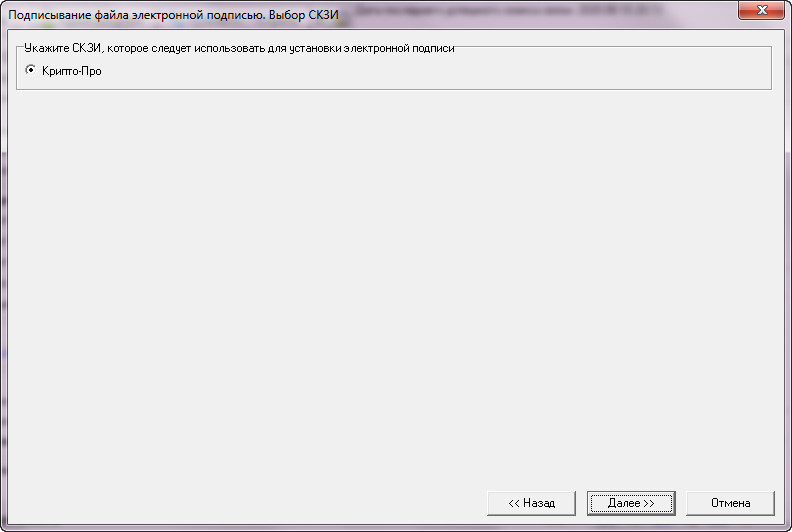
Мастер установки ЭП. Выбор типа ЭП и СКЗИ
Затем пользователю предлагается выбрать сертификат, ключом которого будет подписан файл.
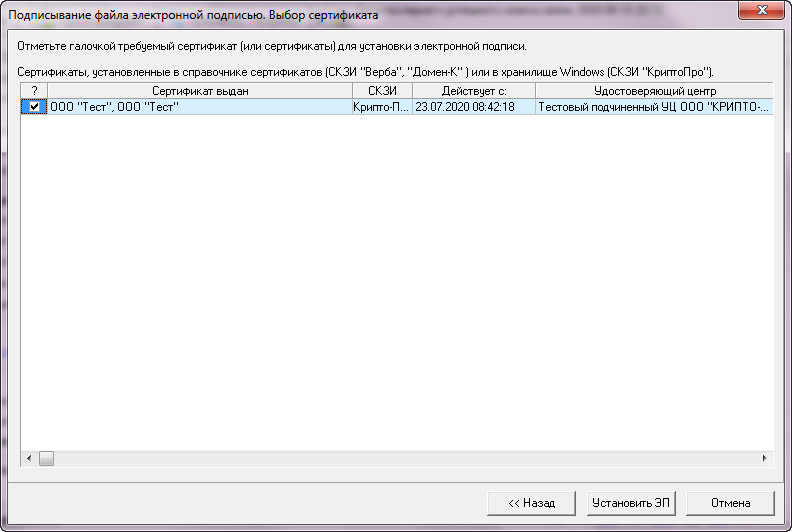
Мастер установки ЭП. Выбор сертификата
Пользователю следует установить галочку напротив необходимого сертификата для установки ЭП на выбранный файл и нажать на кнопку «Установить ЭП».
После нажатия кнопки «Установить ЭП» мастер проводит поиск и загрузку ключа подписи к выбранному сертификату и, при успешном завершении, выводит на экран сообщение об успешной установке подписи, путь до подписанного файла, владельце подписи и информацию о сертификате.
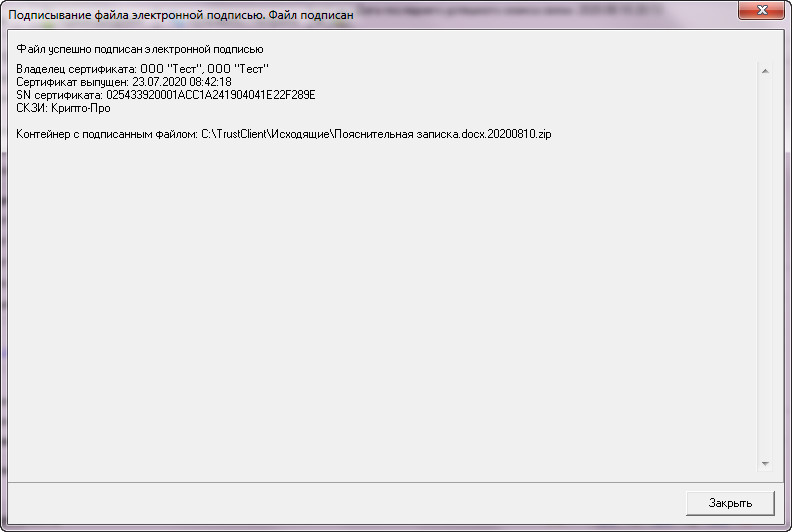
Мастер установки ЭП. Завершение работы мастера
По кнопке «Закрыть» или по кнопке ![]() в правом верхнем углу завершается работа мастера установки электронной подписи.
в правом верхнем углу завершается работа мастера установки электронной подписи.
В каталоге с файлом для подписи будет создан одноименный контейнер в виде архива с файлом и подписью к нему.
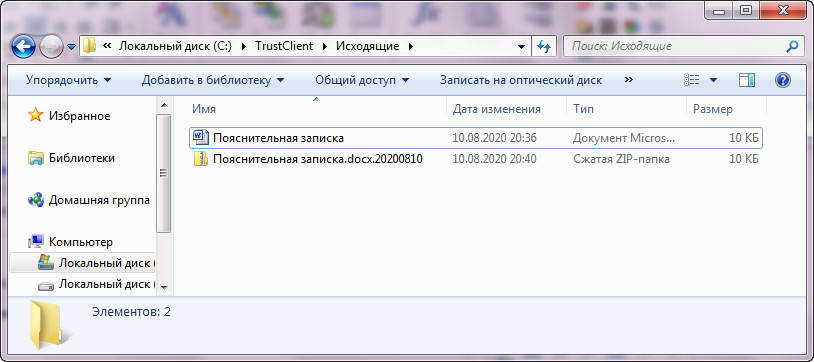
Каталог с подписанным файлом ЭП
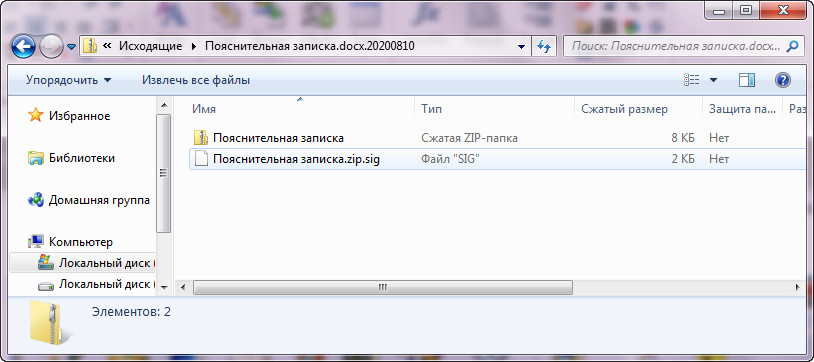
Содержимое контейнера с файлом для Банка и подписью
Готовый контейнер для Банка можно передать средствами, установленными банком для обмена документами по ТКС (клиент-банк, электронная почта и т.п.).